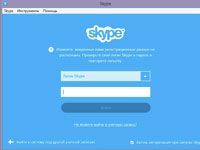Нужно сделать важный звонок по Скайпу, но вы не можете в него войти? Появляется окно с ошибкой, в которой пишет: “Для входа в учетную запись Майкрософт требуется JavaScript. Данный браузер не поддерживает JavaScript, или сценарии заблокированы”? Не волнуйтесь – данная ситуации разрешима. О том, почему она возникает и как ее устранить прочитайте далее.
Немного теории
Чтобы понять, что произошло и почему не получается воспользоваться Скайпом, следует разобраться с природой возникшей проблемы. Благодаря тексту, написанному в окне уведомления Skype, становится понятно, что причина возникшей неисправности кроется в JavaScript. Что это такое и как это связано с мессенджером?
Говоря простым язык, JavaScript — это специальный язык программирования. В первую очередь он создан для интернет-браузеров и его целью является “оживить” веб-страницы. Благодаря ему страницы сайтов реагируют на действия пользователей, например, клики кнопок компьютерной мыши, перемещение курсора и нажатие клавиш клавиатуры. С его помощью происходит скачивание и загрузки файлов.
Большому перечню приложений и интернет-сайтов для правильной работы требуется установленная ДжаваСкрипт. Скайп входит в их число. Вот почему для входа в Skype необходимо включить JavaScript.
Иногда на программном уровне отсутствует поддержка JavaScript в приложении Скайп. Сбой в настройках может быть обусловлен установкой новых программ, обновлением браузера и другими программными процессами. В итоге отсутствие корректной настройки ДжаваСкрипт блокирует нормальную работу приложений. Что делать в таком случае?
Нужно ли будет скачать JavaScript для Скайпа? Нет. Достаточно правильно настроить JavaScript на интернет-браузере. Как это сделать читайте далее.
Internet Explorer
Если компьютер работает на операционной системе Windows, а Скайп требует JavaScript, то активация последней возможна при помощи стандартного интернет-браузера – Internet Explorer. Обычно ДжаваСкрипт включен по умолчанию, но иногда требуется ручная наладка. Чтобы сделать это в Internet Explorer проделайте следующие шаги:
1. Откройте Интернет Эксплорер. При отсутствии на рабочем столе иконки браузера, введите его название на английском языке в поисковой строке Windows.
2. Перейдите в раздел “Сервис”, воспользовавшись кнопкой в виде шестеренки в правом углу экрана.
3. В контекстном меню кликните по строке “Свойства браузера”. Перейдите во вкладку “Безопасность”.
4. Кликните на кнопку “Другой...”.
5. Спуститесь до графы “Сценарий” и под строкой “Активные сценарии” отметьте пункт “Включить”.
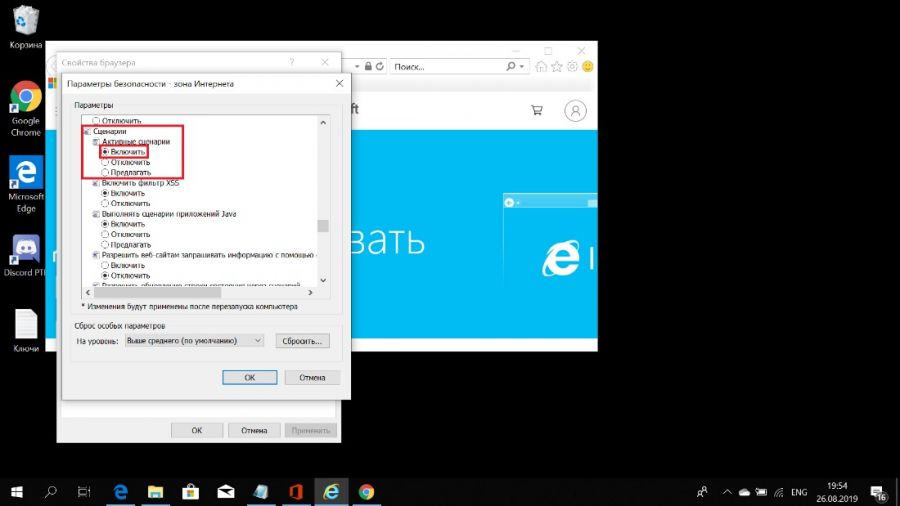
6. Нажмите кнопку “ОК” внизу окна.
7. На вопрос системы ответьте “Да”.
8. Кликните на “ОК”.
Выполнив описанные действия, обновите страницу браузера. Воспользуйтесь кнопкой с изображением круговой стрелочки, которая находится в поисковой строке справа. Обновление можно сделать, нажав на клавиатуре клавишу F5. Далее советуется перезагрузить компьютер. Теперь запустите Skype и проверьте, работает ли он.
Google Chrome
Наладка при помощи Internet Explorer должна решить поставленную задачу. Как запасной вариант приведем инструкцию по настройке ДжаваСкрипт в браузере Google Chrome. Понадобится выполнить 8 действий:
- Открыть браузер.
- Нажать на “Настройка и управление Google Chrome”. За это отвечает кнопка с вертикальным троеточием в правом верхнем углу экрана.
- Из контекстного меню выбрать “Настройки”.
- В столбике слева кликнуть на строке “Дополнительные”.
- Из появившегося списка выбрать “Конфиденциальность и безопасность”.
- На главном экране перейти в раздел “Настройки сайта”.
- Кликнуть на графе JavaScript.
- Включить пункт “Разрешено”.
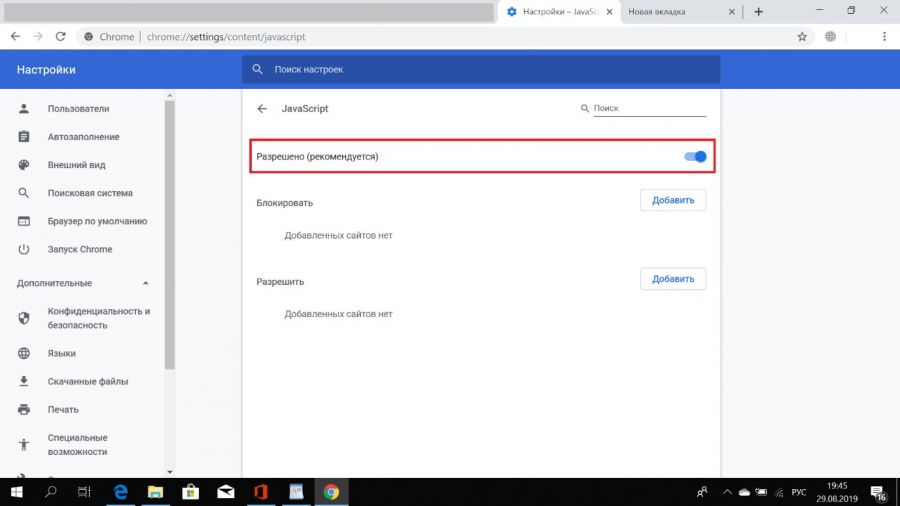
После выполнения инструкции, обновите страницу браузера и перезагрузите компьютер.
ВНИМАНИЕ! В других браузерах включение ДжаваСкрипт проходит по схожему алгоритму.
Для Mac
Если ваш ПК работает на Mac, а Скайп просит включить JavaScript, тогда выполните 5 шагов:
1. Откройте в меню раздел “Safari”.
2. Перейдите в “Настройки”.
3. Кликните на пункт “Безопасность” (“Security”).
4. Возле фразы “Включить JavaScript” поставьте галочку.
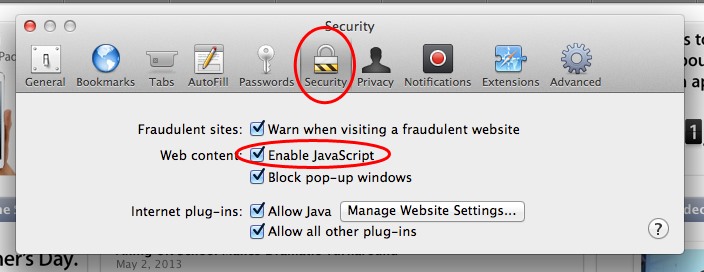
5. Нажмите комбинацию клавиш “Command” + “R”. Произведенные изменения будут сохранены.
Сброс настроек браузера
Существует метод, в который входит сброс настроек в интернет-браузере. Для применения этого подхода выполните следующие действия:
1. Откройте Internet Explorer.
2. Войдите в раздел “Сервис”, нажав на кнопку в виде шестеренки. Она находится в правом верхнем углу экрана.
3. В появившемся меню выберите “Свойства браузера”.
4. Перейдите по вкладке “Дополнительно”.
5. Внизу кликните на кнопку “Сброс...”.
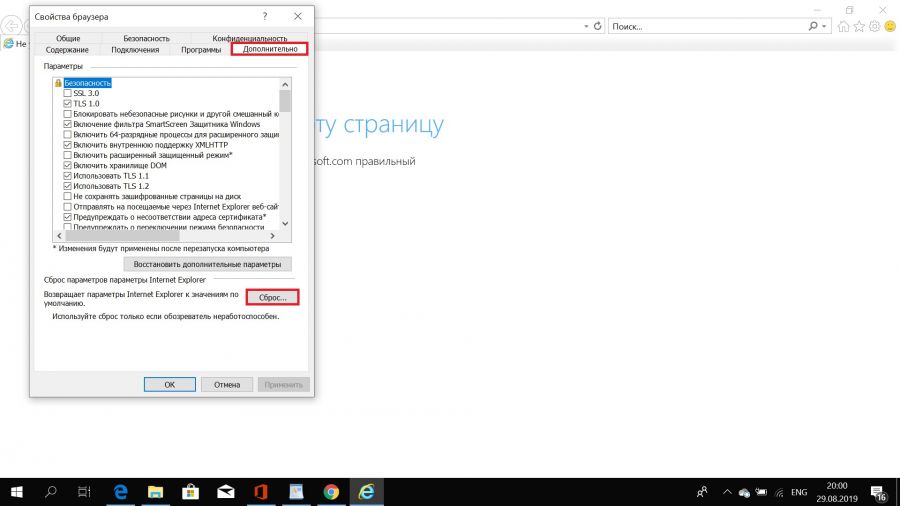
6. Подтвердите сделанный выбор.
Чтобы проделанные изменения были активированы, необходимо провести обновление страницы браузера, а затем перезагрузку компьютера.
![]() Как работает техническая поддержка Скайпа
Как работает техническая поддержка Скайпа
Дополнительные рекомендации
Устранить сложившуюся проблему с мессенджером иногда удается при помощи других действий. Например, одним из предлагаемых вариантов является обновление Скайпа до последней версии.
В случае если предыдущий совет не помог, попробуйте переустановить приложение. Для этого необходимо провести полное удаление мессенджера с очисткой всех оставшихся компонентов. Для деинсталляции Skype можно воспользоваться программой CCleaner. Далее следует заново переустановить Скайп. Лучше это сделать при помощи официального сайта приложения. Ссылка на веб-ресурс https://www.skype.com/ru/.
Иногда Скайп не работает и появляется ошибка с надписью: “A JavaScript error occurred in the main process”. В такой ситуации независимые консультанты мессенджера рекомендуют инсталлировать предварительную версию Skype. Ее можно установить, воспользовавшись ссылкой https://go.skype.com/windows.preview.download.
Еще можно попробовать создать на персональном компьютере нового пользователя. Для этого нужно:
1. Войти в “Параметры Windows”.
2. Открыть раздел “Учетные записи”.
3. Перейти в пункт “Семья и другие пользователи”.
4. Нажать на графу “Добавить пользователя для этого компьютера”.
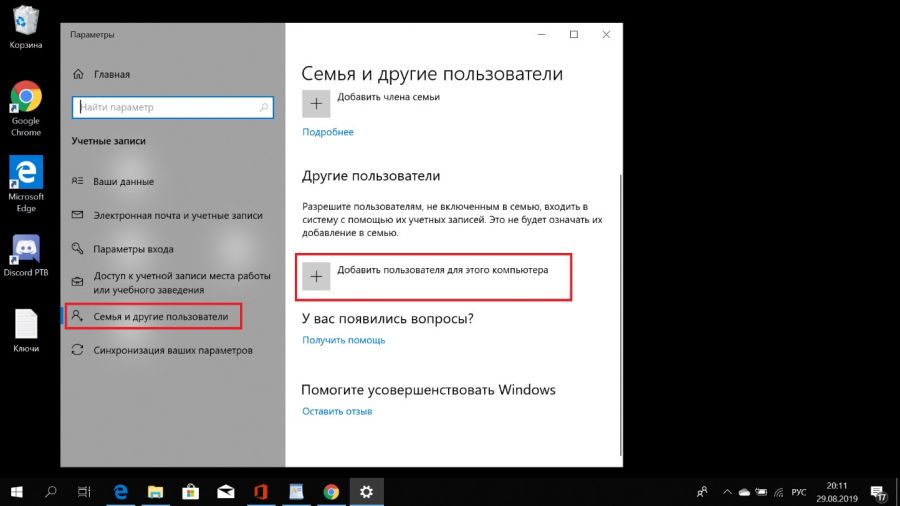
5. Последовать инструкции по добавлению пользователя.
После создания нового пользователя следует через него войти в систему и включить ДжаваСкрипт в имеющихся браузерах. После этого проверьте работает ли Скайп.
Если вы пользуетесь ПК, на котором установлена ОС Windows XP, то следует отметить, что Скайп не работает на данной версии операционной системы с 1 ноября 2018 года. Выходом из данной ситуации будет инсталляция последних модификаций Windows.
Последний вариант
Вышеперечисленные советы по устранению проблемы с входом в Skype, когда требуется поддержка JavaScrpit, должны помочь. Если не помогли описанные рекомендации, а в уме мысль: “У меня не получается, могу ли я обратиться за помощью?”, тогда следует попросить помощь у службы технической поддержки мессенджера.
Чтобы обратиться к техническому специалисту и в режиме текстового чата решить свой вопрос, сделайте следующее:
- Перейдите по ссылке https://support.skype.com/ru/contact-us.
- Выберите из предоставленного списка вариант “У меня возникли проблемы с входом в Скайп”.
- Вариант с JavaScript отсутствует, поэтому нажмите на пункт “Моя учетная запись заблокирована, или ее действие приостановлено”.
- Под вопросом “Ничего не помогло?” нажмите на активную строку “Чат со службой поддержки Скайпа”.
- Дождитесь соединения с оператором и опишите свою ситуацию.
Еще одним вариантом обращения за помощью является отправка вопроса в сообщество Скайпа. Для этого воспользуйтесь ссылкой https://support.skype.com/ru/skype/all/. Чтобы отправить запрос, сделайте следующее:
1. Перейдите по указанной ссылке.
2. Опуститесь по странице и выберите пункт “Задайте вопрос сообществу”.
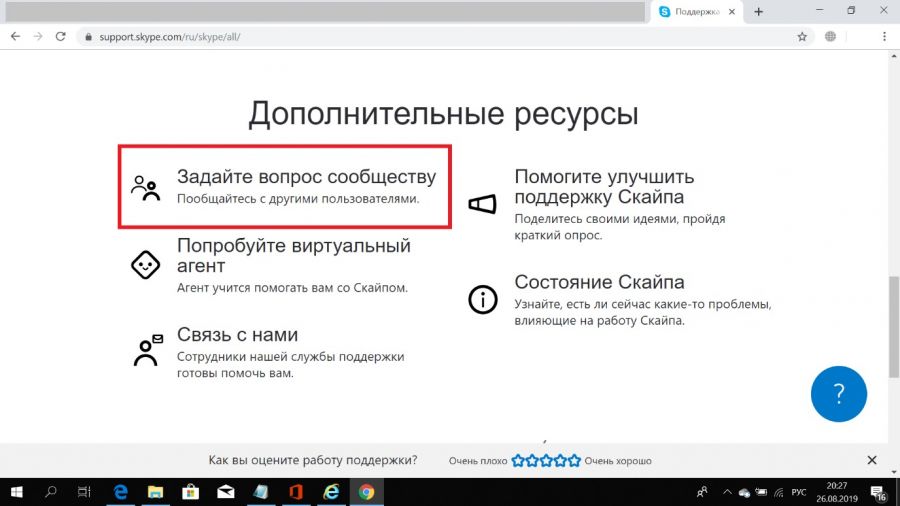
3. В верхней строке экрана нажмите на “Задать вопрос”.
4. Введите свой ник Скайпа и пароль.
После проделанных действий задайте свой вопрос на официальном форуме сайта и дождитесь на него ответа. Скорее всего, специалисты Скайпа помогут в решении вашей ситуации.
САМОЕ ВАЖНОЕ! Иногда войти в Скайп не удается из-за проблем с JavaScript. Чтобы устранить эту проблему можно попробовать активировать ДжаваСкрипт в стандартном браузере – Internet Explorer, скачать необходимое приложение или прибегнуть к другим советам статьи. Если самостоятельно не удалось войти в Skype, тогда обратитесь за помощью в службу технической поддержки мессенджера.
Видео по теме:

 Почему не включается Скайп на Windows 10
Почему не включается Скайп на Windows 10